如何在 iPhone 上反转颜色
来源:云东方
时间:2023-05-02 14:45:43 450浏览 收藏
目前golang学习网上已经有很多关于文章的文章了,自己在初次阅读这些文章中,也见识到了很多学习思路;那么本文《如何在 iPhone 上反转颜色》,也希望能帮助到大家,如果阅读完后真的对你学习文章有帮助,欢迎动动手指,评论留言并分享~
如何在 iPhone 上反转颜色
由于 iPhone 上有两种反转颜色的选项,因此您需要尝试每个版本 - Smart Invert 和Classic Invert。Smart Invert会反转显示屏上的颜色,但图像、视频和其他功能除外(如下所示)。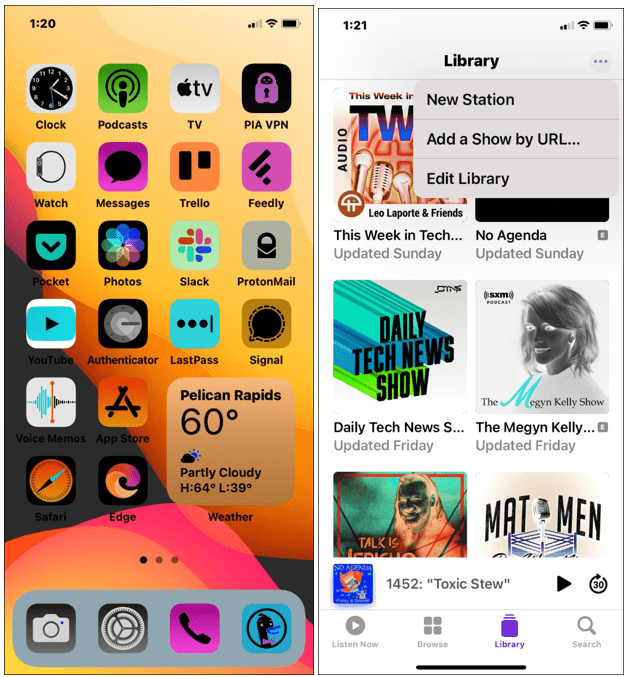
同时,Classic Invert会反转 iPhone 屏幕上的所有颜色。这两种设置都会反转您的屏幕颜色,但 Classic Invert 将反转您看到的所有颜色,无一例外。
要在 iPhone 上反转颜色:
- 从主屏幕打开设置。
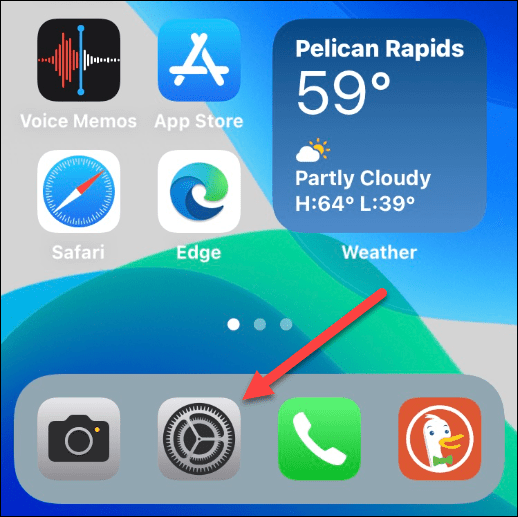
- 向下滚动并点击辅助功能。
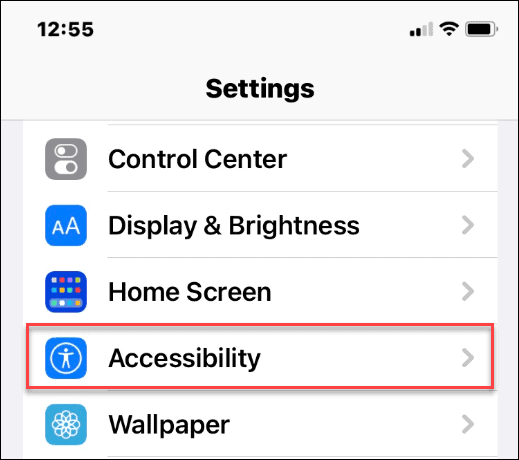
- 从菜单中点击显示和文本大小。
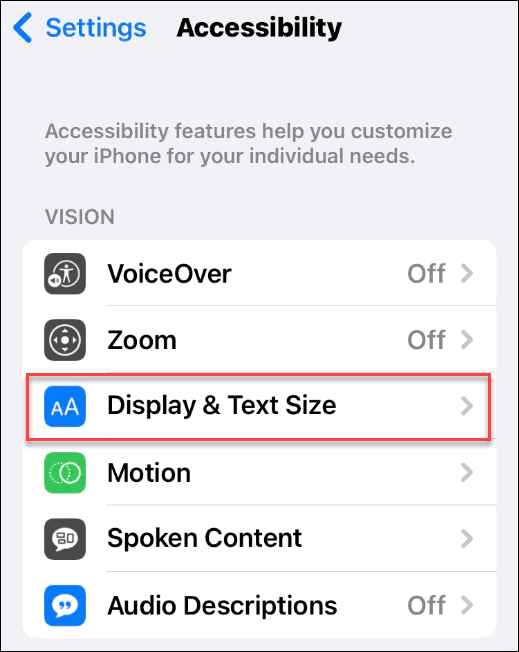
- 您可以在Smart Invert和Classic Invert之间进行选择——切换任一选项旁边的滑块以将其打开或关闭。
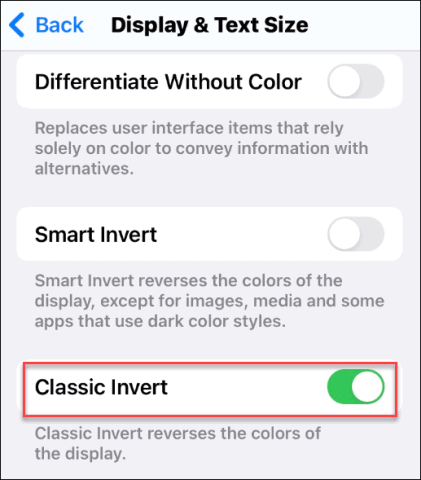
- 如果要在它们之间切换,请确保先 切换其他功能的滑块。否则,该选项将保持灰色。
- 要停止在 iPhone 上反转颜色,请将 智能反转 或 经典反转滑块切换到 关闭 位置。您的屏幕将恢复正常。
如何在 iPhone 上创建反转颜色的快捷方式
您可以创建快捷方式以在 iPhone 上快速反转颜色(并将其恢复正常)。如果您只需要定期使用该功能或想要更直接的方法来访问它,则此功能很有帮助。
要在 iPhone 上创建反转颜色快捷方式:
- 在 iPhone 上,打开设置 > 辅助功能。
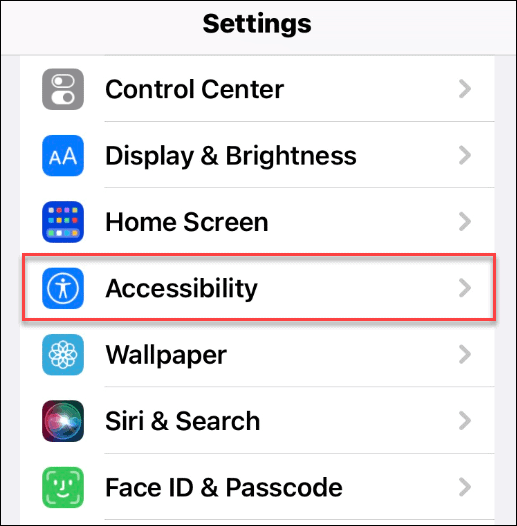
- 向下滚动辅助功能菜单。
- 点击底部附近的常规部分下的辅助功能快捷方式。
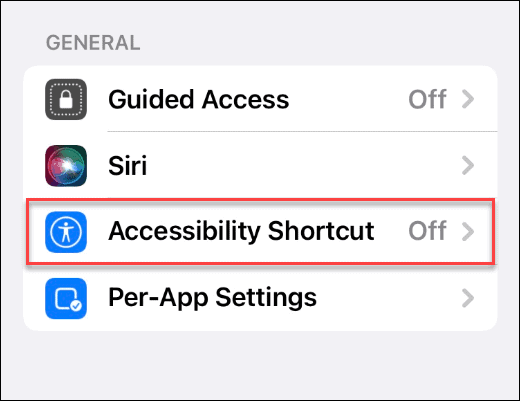
- 选择Classic Invert或Smart Invert并确保它旁边有一个复选标记。
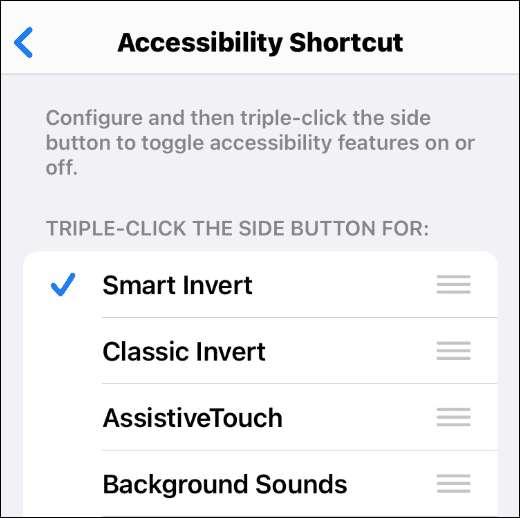
- 要打开或关闭任一功能,请按三下电源按钮(旧手机上的主页按钮)。
- 如果您选中了两个反转选项,则会出现一个菜单,以便您在两者之间进行选择。
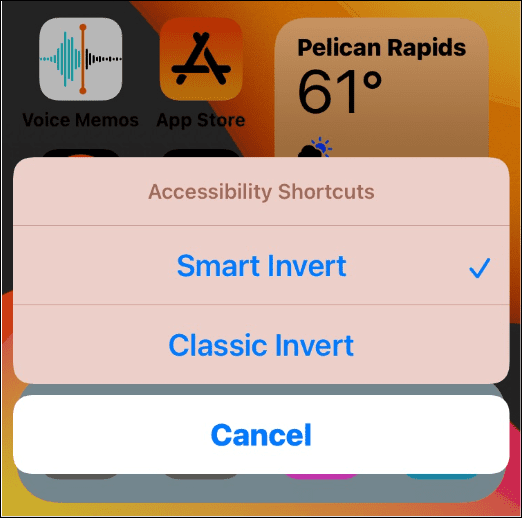
在 iPhone 上使用辅助功能
上述步骤将允许您在 iPhone 上快速反转颜色。请务必注意,您一次只能使用 Classic Invert 或 Smart Invert。如果您尝试同时启用它们,另一个将自动关闭。
终于介绍完啦!小伙伴们,这篇关于《如何在 iPhone 上反转颜色》的介绍应该让你收获多多了吧!欢迎大家收藏或分享给更多需要学习的朋友吧~golang学习网公众号也会发布文章相关知识,快来关注吧!
声明:本文转载于:云东方 如有侵犯,请联系study_golang@163.com删除
相关阅读
更多>
-
501 收藏
-
501 收藏
-
501 收藏
-
501 收藏
-
501 收藏
最新阅读
更多>
-
501 收藏
-
155 收藏
-
445 收藏
-
450 收藏
-
174 收藏
-
240 收藏
-
317 收藏
-
192 收藏
-
239 收藏
-
384 收藏
-
324 收藏
-
477 收藏
课程推荐
更多>
-

- 前端进阶之JavaScript设计模式
- 设计模式是开发人员在软件开发过程中面临一般问题时的解决方案,代表了最佳的实践。本课程的主打内容包括JS常见设计模式以及具体应用场景,打造一站式知识长龙服务,适合有JS基础的同学学习。
- 立即学习 543次学习
-

- GO语言核心编程课程
- 本课程采用真实案例,全面具体可落地,从理论到实践,一步一步将GO核心编程技术、编程思想、底层实现融会贯通,使学习者贴近时代脉搏,做IT互联网时代的弄潮儿。
- 立即学习 516次学习
-

- 简单聊聊mysql8与网络通信
- 如有问题加微信:Le-studyg;在课程中,我们将首先介绍MySQL8的新特性,包括性能优化、安全增强、新数据类型等,帮助学生快速熟悉MySQL8的最新功能。接着,我们将深入解析MySQL的网络通信机制,包括协议、连接管理、数据传输等,让
- 立即学习 500次学习
-

- JavaScript正则表达式基础与实战
- 在任何一门编程语言中,正则表达式,都是一项重要的知识,它提供了高效的字符串匹配与捕获机制,可以极大的简化程序设计。
- 立即学习 487次学习
-

- 从零制作响应式网站—Grid布局
- 本系列教程将展示从零制作一个假想的网络科技公司官网,分为导航,轮播,关于我们,成功案例,服务流程,团队介绍,数据部分,公司动态,底部信息等内容区块。网站整体采用CSSGrid布局,支持响应式,有流畅过渡和展现动画。
- 立即学习 485次学习
